Outlooki otsingukaustad muudavad teie meilid paremini hallatavaks. Kui soovite otsida kindlat meili iga kord, kui ütlete, et meil on koos manustega, ei pea te otsima kogu postkastist, vaid looge otsi kausta ja määra tingimus, järgmine kord, kui saad meili koos manustega, nähakse seda automaatselt loodud otsingus kausta. Saate isegi luua kohandatud otsingukausta. Sellest artiklist saate teada, kuidas luua otsingukaustu ja neid kasutada.
Looge ja kasutage Outlookis otsingukaustu
samm: avage Microsoft Outlook ja klõpsake ülaosas nuppu Kaust
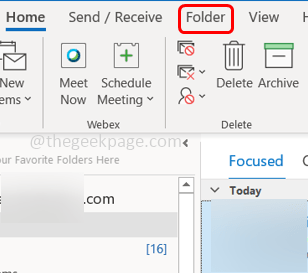
REKLAAM
2. samm: klõpsake nuppu Uus otsingukaust, avaneb uus otsingukausta aken
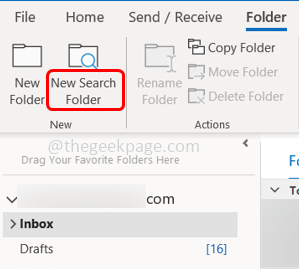
3. samm: sellel on erinevad valikud, mille saate vastavalt oma vajadustele valida. Näiteks kui soovite ühes kaustas näha ainult lugemata meile, valige Lugematamail jaotises E-kirjade lugemine ja klõpsake nuppu Okei
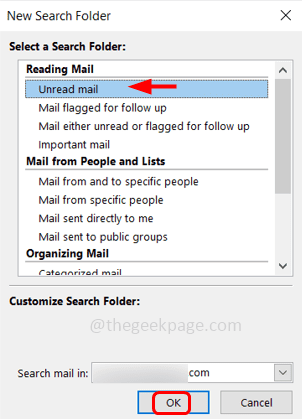
4. samm: nüüd näete Outlooki vasakus servas lugemata kirjade kausta. Ja see sisaldab ainult e-kirju, mida te pole lugenud
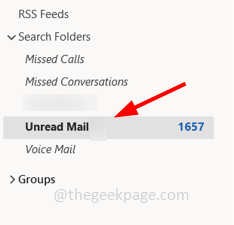
5. samm: kui soovite kohandatud otsingut, siis menüüs
Uus otsingukaust aken kerige alla ja leidke luua kohandatud otsingukaust jaotises Kohandatud ja klõpsake seda6. samm: kuvatakse a vali nuppu all paremal. Kriteeriumide täpsustamiseks klõpsake sellel
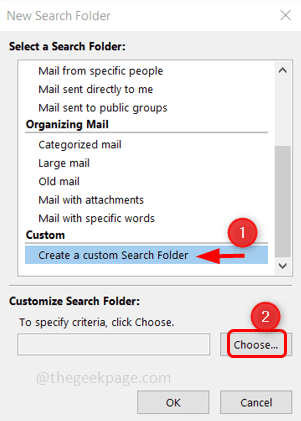
Samm 7: Ilmub dialoogiboks, saate anda mis tahes nimi kasti Nimi kohandatud otsingu kausta
8. samm: seejärel klõpsake nuppu Kriteeriumid
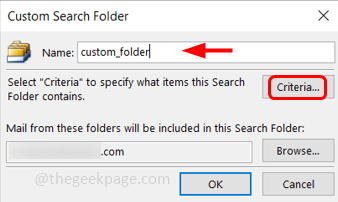
9. samm: avaneb otsingukausta kriteeriumide aken, siin on 3 erinevat vahekaarti Sõnumid, Rohkem valikuid ja Täpsemalt. Vahekaartidelt saate valida erinevaid kriteeriume, nagu konkreetsed sõnad, alates, kuni, ainult manused, lipud jne
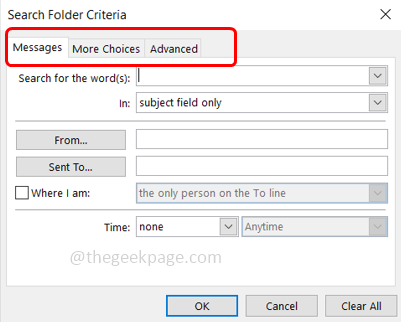
10. samm: määrake kriteeriumid vastavalt oma vajadustele ja klõpsake nuppu Okei. Nüüd luuakse vasakule kohandatud otsingukaust.
10. samm: kui soovite kustutada loodud otsingukausta, paremklõps kaustas ja valige kustutadakausta nimekirjast.
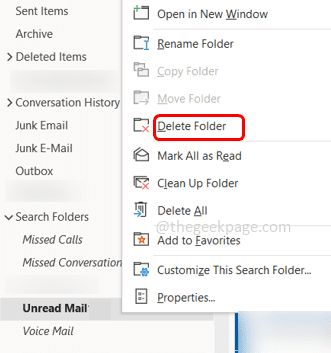
11. samm: kuvatakse hüpikaken, mis küsib kinnitust, klõpsake nuppu jah.
Samm 1 - Laadige alla Restoro PC Repair Tool siit
2. samm - Arvutiprobleemide automaatseks otsimiseks ja lahendamiseks klõpsake nuppu Start Scan.
See on kõik! Loodan, et sellest artiklist on abi. Aitäh!!


